Les organisations de travail flexibles ne datent pas d’hier, mais la vitesse à laquelle la pandémie mondiale a accéléré le développement du télétravail est tout simplement incroyable. En nous appuyant sur des estimations basées sur le nombre d’utilisateurs actifs quotidiens de Microsoft Teams, nous constatons que, entre 2020 et 2021, le nombre de salariés en télétravail a été multiplié par quatre. Ce phénomène a plus que jamais mis en lumière les fonctionnalités de Microsoft 365 que nous pouvons tous utiliser dans n’importe quel navigateur ou sur n’importe quel smartphone pour accomplir nos tâches. Citons ainsi Microsoft Lists, qui est en train de se développer rapidement, mais aussi les fonctions de gestion des documents traditionnelles prises en charge par OneDrive, Microsoft Teams et SharePoint.
En savoir plus :
- Faut-il créer ou acheter sa solution de gouvernance Microsoft 365 ?
- Quand utiliser quel outil de Microsoft 365
- Présentation du modèle de maturité de Microsoft Teams
- Favorisez une adoption pertinente de Microsoft Teams
Utiliser efficacement les documents dans le navigateur
Même si j’ai personnellement supervisé l’adoption de OneDrive, SharePoint et Microsoft 365 dans un grand nombre d’entreprises l’année dernière, j’ai pu observer qu’il en subsiste encore davantage qui n’utilisent pas pleinement les capacités pour lesquelles elles payent. Coiffé de ma casquette de gestionnaire de l’adoption/du changement, j’essaye généralement de ne PAS interférer avec les habitudes de travail existantes, mais j’ai désormais commencé à introduire OneDrive sur le web pour améliorer la productivité.
Pourquoi ? Parce que je peux facilement trouver tous mes fichiers, qu’ils se trouvent dans les brouillons sur lesquels je travaille, les fichiers que j’ai partagés avec mes collaborateurs (comme les membres de l’équipe AvePoint qui m’ont aidé à rédiger cet article) ou mes fichiers de travail avec les différentes équipes de Withum (les bibliothèques partagées dans l’image ci-dessous). OneDrive me rappelle les documents récents sur lesquels j’ai travaillé dans Microsoft 365, et l’une des fonctionnalités que je préfère, c’est la capacité à voir les documents qui ont été partagés avec moi ou que j’ai partagés. Toutes ces fonctionnalités me permettent de gagner du temps quand je travaille sur un ensemble varié de projets internes et externes.
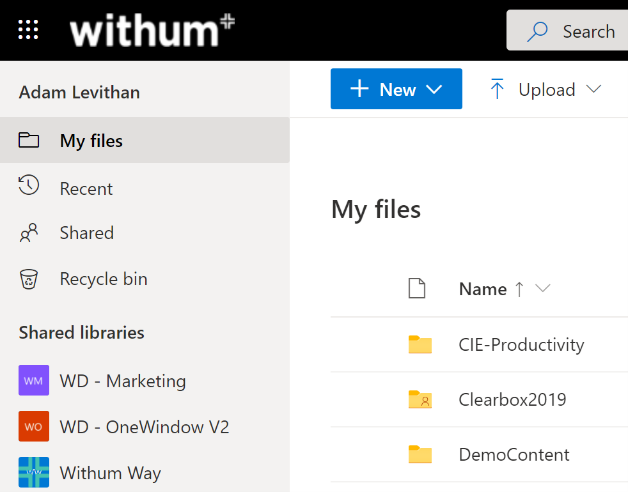
De plus, Microsoft continue à améliorer les fonctionnalités de gestion des documents dans OneDrive. La capacité à télécharger des fichiers de 250 Go s’accorde parfaitement avec notre dépendance accrue des fichiers vidéo, de la créativité et de la manipulation de fichiers. L’une des nouvelles fonctions permet par ailleurs aux administrateurs de limiter la durée de disponibilité d’un lien de partage externe tout en permettant à la personne à l’origine du partage d’approuver une prolongation de ce partage. Cela permet d’assurer la sécurité des documents aussi facilement que de trouver des contenus dans un navigateur.
Passer du papier et des feuilles de calcul à Microsoft Lists
Afin d’améliorer la productivité dans une configuration de télétravail, mes collègues de Withum et moi-même nous efforçons de passer de processus papier à des processus numériques, puis d’automatiser ces processus. Microsoft Lists permet de transposer directement une feuille de calcul dans une base de données et fournit la plateforme pour cette automatisation, soit immédiatement soit ultérieurement (vous trouverez plus d’informations à ce sujet dans cet article). Cette capacité a considérablement augmenté avec les dernières améliorations apportées à Microsoft Lists, parmi lesquelles :
- Mise en forme des formulaires avec JSON : en utilisant un langage de codage que la plupart des utilisateurs peuvent apprendre, vous pouvez désormais modifier l’en-tête et le pied de page, ajouter des sections et masquer les champs avec lesquels les utilisateurs n’ont pas besoin d’interagir. Lorsque vous n’êtes pas face à un processus en plusieurs étapes, pour lequel vous utilisez PowerApps, cette solution est simple et efficace.
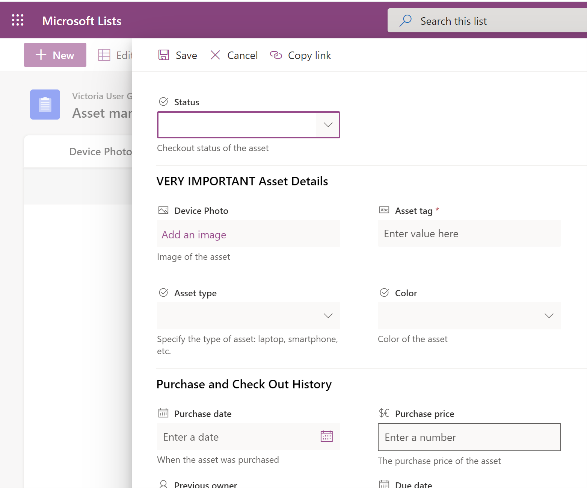
- Modification dans l’affichage Grille: non seulement la terminologie (Modification rapide) a changé, mais c’est également le cas de toute la technologie sous-jacente qui permet de saisir et modifier en masse une liste aussi facilement qu’une feuille de calcul. Cette modification comprend également la capacité d’annuler et de répéter vos modifications, une fonction qui ne se limite pas à l’affichage Grille.
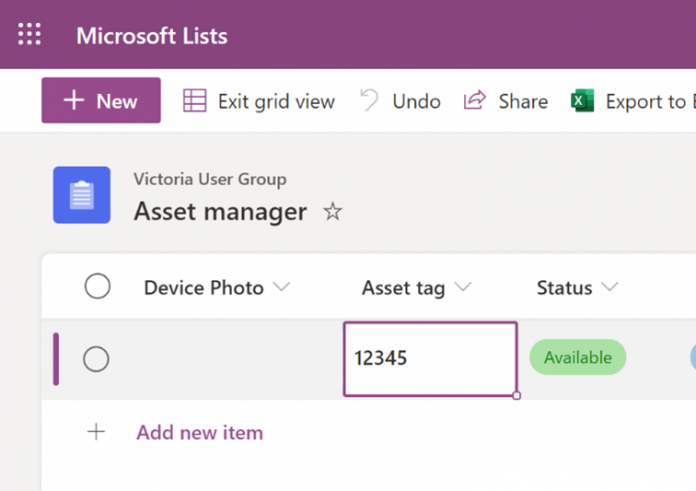
- Règles : l’un des derniers points forts des récentes mises à jour est la possibilité de créer des règles de liste. Cela vous permet de définir des rappels ou d’envoyer des notifications reposant sur des règles « si/alors » en cas de modification du contenu. Tous les utilisateurs autorisés à modifier une liste peuvent créer leurs propres règles. Cela permet ainsi à chacun d’utiliser les listes d’une manière adaptée à son style de travail.
Essayez d’utiliser votre navigateur aujourd’hui
Avec les changements combinés apportés à Microsoft Lists et aux bibliothèques, je vous mets au défi de passer le plus clair de votre temps dans le navigateur. Si vous avez besoin de faire des calculs complexes ou de peaufiner votre présentation, alors ouvrez l’application de bureau, mais je vous promets que vous pouvez vous acquitter de votre tâche avec simplement un identifiant Microsoft 365 et un navigateur !
Produits AvePoint
Vous avez besoin de stratégies pertinentes et réfléchies ainsi que d’un moyen de savoir quelles tâches avaient été effectuées par qui dans quel espace de collaboration ? AvePoint Cloud Governance vous permet d’appliquer automatiquement les stratégies de gouvernance au sein de votre organisation.
Pour connaître d’autres astuces sur Microsoft Lists et les bibliothèques, abonnez-vous à notre blog !






